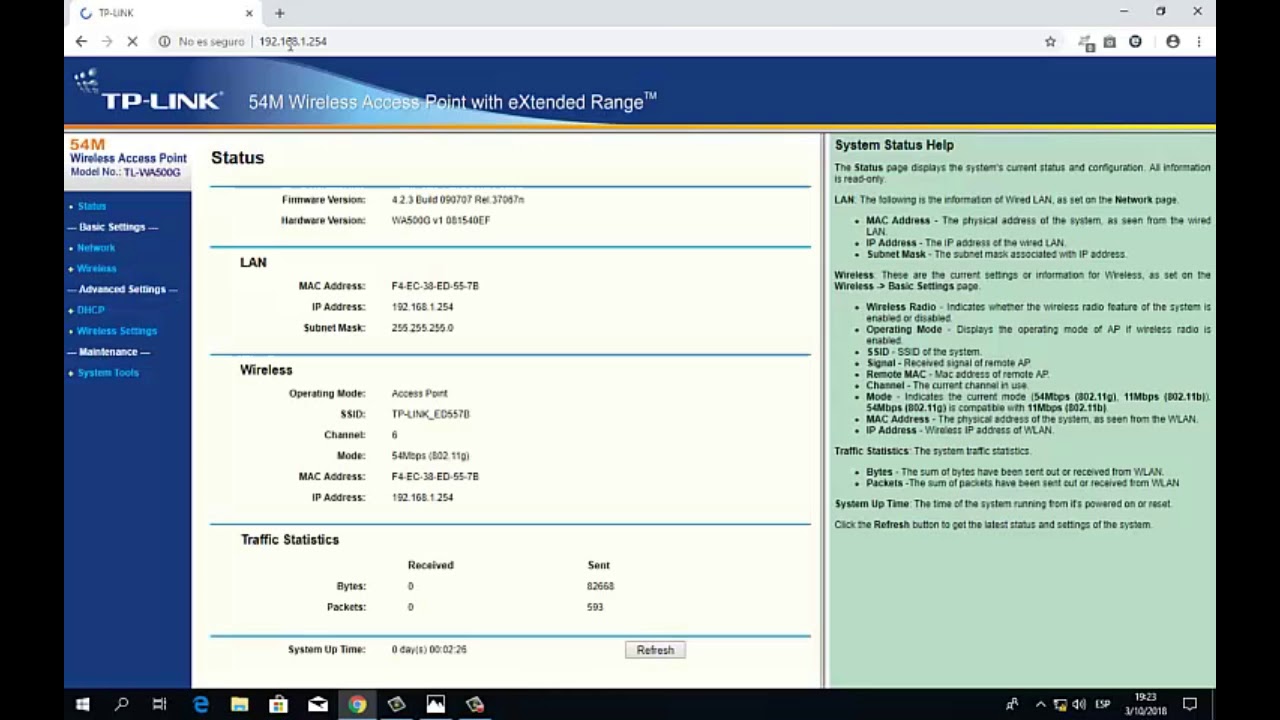
En este tutorial, aprenderás cómo configurar el TL-WA500G como repetidor para ampliar la señal de tu red inalámbrica. El uso de un repetidor te permitirá extender la cobertura de la señal de tu red inalámbrica en áreas de tu hogar u oficina donde la señal es débil o inexistente. Sigue los pasos detallados en esta guía para aprovechar al máximo tu dispositivo TL-WA500G y disfrutar de una señal más fuerte y estable en toda tu casa u oficina.
Aprende a activar un repetidor de señal TP-Link y mejora tu conexión.
Si tienes problemas de conexión en algunas zonas de tu hogar o negocio, un repetidor de señal TP-Link puede ser la solución. Configurar un TL-WA500G como repetidor es una opción económica y sencilla para mejorar la cobertura de tu red Wi-Fi.
Paso 1: Ubicación del repetidor
Elige una ubicación estratégica para tu repetidor, donde la señal del router principal llegue con fuerza. Asegúrate de que esté enchufado a una toma de corriente cercana.
Paso 2: Accede a la configuración
Conecta tu computadora al repetidor mediante un cable Ethernet o a través de la red Wi-Fi. Abre tu navegador web y escribe la dirección IP del repetidor (por defecto es 192.168.1.254) en la barra de direcciones. Ingresa tu usuario y contraseña de administrador (por defecto es admin/admin).
Paso 3: Configura el repetidor
En el menú de configuración, selecciona «Modo Repetidor» y elige «Universal Repeater». Luego, selecciona la red Wi-Fi a la que deseas conectarte y escribe la contraseña de la misma. Haz clic en «Guardar» y espera a que el repetidor reinicie.
Paso 4: Comprueba la conexión
Una vez que el repetidor haya reiniciado, conéctate a la red Wi-Fi del repetidor. Comprueba que la señal sea fuerte en la zona donde colocaste el repetidor. Si todo está funcionando correctamente, ahora deberías tener una mejor conexión en esa zona.
Conclusión
Configurar un TL-WA500G como repetidor es una solución sencilla y económica para mejorar la cobertura de tu red Wi-Fi. Con estos sencillos pasos, podrás activar tu repetidor y disfrutar de una mejor conexión en tu hogar o negocio.
Descubre cómo encontrar la dirección IP del extensor TP-Link
Si estás configurando tu extensor TP-Link como repetidor, es importante conocer su dirección IP para poder acceder a la página de configuración. Pero, ¿cómo encontrarla?
Lo primero que debes hacer es conectar tu ordenador al extensor a través de un cable Ethernet o de forma inalámbrica. A continuación, abre tu navegador y escribe en la barra de direcciones la dirección por defecto del extensor: 192.168.0.254.
Si no puedes acceder a la página de configuración, es posible que la dirección IP del extensor haya sido cambiada. En este caso, puedes utilizar la herramienta de escaneo de red de TP-Link para encontrar la dirección IP actual del extensor.
Para hacerlo, descarga e instala la herramienta de escaneo de red de TP-Link en tu ordenador. Una vez instalada, ábrela y haz clic en el botón «Scan». La herramienta buscará todos los dispositivos conectados a tu red y te mostrará su dirección IP y otra información relevante.
Encuentra el nombre del extensor TP-Link en la lista y anota su dirección IP. Ahora puedes escribir esta dirección en la barra de direcciones de tu navegador y acceder a la página de configuración del extensor.
Puedes hacerlo escribiendo la dirección por defecto en la barra de direcciones del navegador o utilizando la herramienta de escaneo de red de TP-Link para encontrar la dirección IP actual del dispositivo.
